28 июля Microsoft начала рассылать установочные файлы Windows 10 на компьютеры пользователей, зарезервировавших обновление до новой операционной системы. На следующий день пользователи получили возможность установить Windows 10 на компьютеры через «Центр обновления Windows». После завершения процедуры многие заметили, что системный раздел лишился нескольких десятков гигабайт свободного пространства.
О том, как освободить место в системе после установки Windows 10, далее в нашей инструкции.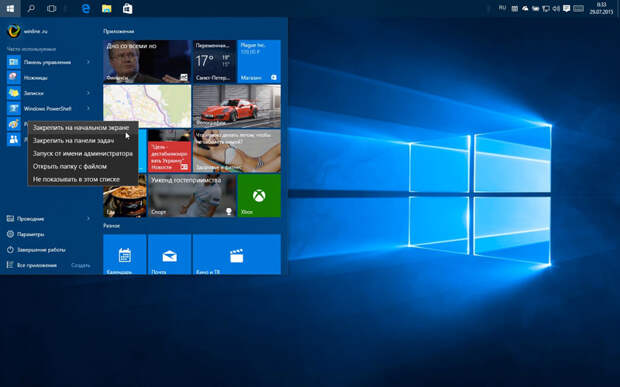
Исчезновение гигабайтов объясняется просто: во время процесса обновления ОС сохраняет системные файлы той операционной системы, с которой совершался апгрейд, чтобы в случае необходимости можно было без проблем на неё вернуться. Для пользователей Mac, которые изначально выделили под раздел с Windows не слишком много пространства, это может превратиться в настоящую проблему.
Если вы окончательно решили, что останетесь на Windows 10, то есть смысл удалить временные файлы, осуществив несколько простых действий. Подчеркнем, что описанное ниже нужно делать только в том случае, если вы не планируете делать откат с Windows 10 на предыдущую версию ОС.
Как освободить место после обновления до Windows 10:
Шаг 1: Нажмите на кнопку поиска на панели задач, найдите утилиту «Очистка диска» и запустите ее. Как альтернативный вариант, вы можете нажать на Win+R, ввести команду cleanmgr и нажать на кнопку «ОК».
Шаг 2: В небольшом окне выберите системный раздел и нажмите «ОК».
Шаг 3: В появившемся окне кликните «Очистить системные файлы» (Clean up system files).

Шаг 4: Снова выберите системный раздел и нажмите «ОК».
Шаг 5: В появившемся окне прокрутите список, установите галочку напротив пункта «Предыдущие версии Windows» (Previous Windows installation(s)) и нажмите на кнопку «ОК».
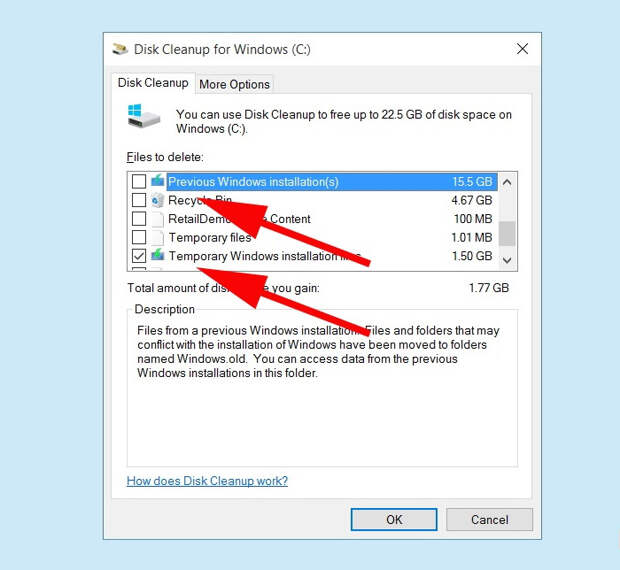
По завершению данной процедуры вы получите несколько десятков гигабайт свободного пространства.
Свежие комментарии